Εάν γνωρίζετε ότι κάποια στιγμή δεν θα έχετε πρόσβαση στο διαδίκτυο ή απλώς θέλετε να αποθηκεύσετε την αγαπημένη σας σειρά, η λήψη μιας σειράς στο Netflix μπορεί να αποδειχθεί πολύ χρήσιμη. Στην πραγματικότητα, εάν θέλετε να διασφαλίσετε ότι θα έχετε πάντα κάτι να παρακολουθείτε, ακόμα και εκτός σύνδεσης, μπορείτε να κατεβάσετε οποιαδήποτε ταινία ή σεζόν από σειρά θέλετε και να την έχετε διαθέσιμη μόνο με ένα κλικ.
Εάν δεν είστε σίγουροι πώς να κατεβάσετε μια ολόκληρη σεζόν από το Netflix ή δεν γνωρίζατε καν ότι αυτό είναι εφικτό, ήρθατε στο σωστό μέρος. Σε αυτό το άρθρο, θα εξηγήσουμε όλα όσα πρέπει να γνωρίζετε σχετικά με τη λήψη περιεχομένου από το Netflix.
Πώς να κατεβάσετε μια ολόκληρη σεζόν στο Netflix σε iPad
Δυστυχώς, το Netflix δεν προσφέρει την επιλογή λήψης μιας ολόκληρης σεζόν ταυτόχρονα. Αντ’ αυτού, πρέπει να κατεβάσετε κάθε επεισόδιο ξεχωριστά. Δείτε πώς να το κάνετε:
- Αρχικά, κατεβάστε την εφαρμογή Netflix από το App Store.
- Συνδεθείτε στο λογαριασμό σας στο Netflix. Εάν δεν έχετε, εγγραφείτε και επιλέξτε ένα πρόγραμμα συνδρομής.
- Αναζητήστε την τηλεοπτική εκπομπή που θέλετε να κατεβάσετε, πατώντας το εικονίδιο του μεγεθυντικού φακού.
- Βρείτε το επεισόδιο που θέλετε να κατεβάσετε και πατήστε το εικονίδιο λήψης.
Δεν χρειάζεται να περιμένετε μέχρι να ολοκληρωθεί μια λήψη για να ξεκινήσετε την επόμενη. Λάβετε υπόψη ότι από προεπιλογή, το Netflix θα κατεβάσει επεισόδια μόνο όταν είστε συνδεδεμένοι σε δίκτυο Wi-Fi.
Πώς να κατεβάσετε μια ολόκληρη σεζόν από το Netflix σε υπολογιστή
Η λήψη μιας ολόκληρης σεζόν ταυτόχρονα, δεν είναι δυνατή από το Netflix. Ωστόσο, μπορείτε να κατεβάσετε μεμονωμένα επεισόδια. Ακολουθήστε τα παρακάτω βήματα για να το κάνετε:
- Βήμα 1: Βεβαιωθείτε ότι έχετε κατεβάσει την εφαρμογή του Netflix. Μπορείτε να τη βρείτε στο Microsoft Store.
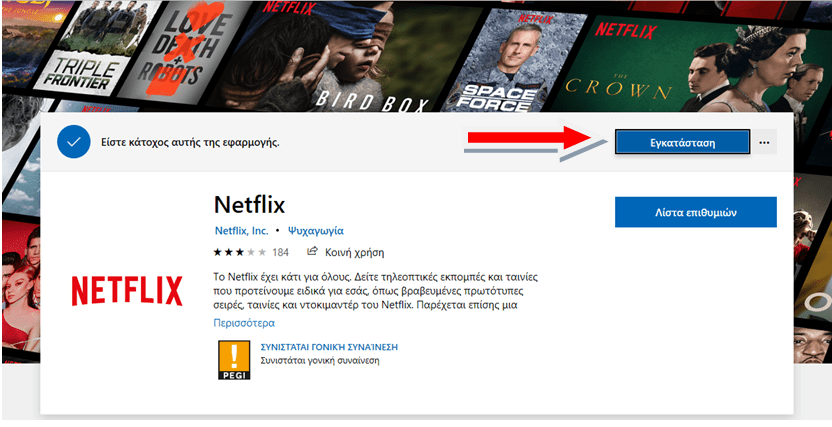
- Βήμα 2: Συνδεθείτε στον λογαριασμό σας ή δημιουργήστε έναν.
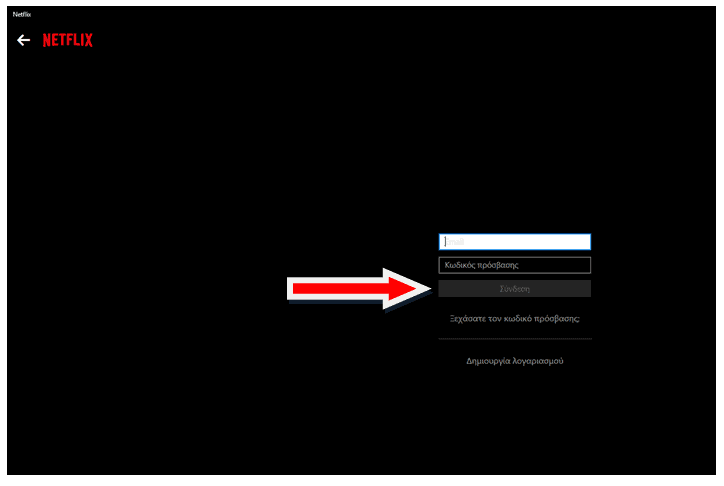
- Βήμα 3: Αναζητήστε την τηλεοπτική εκπομπή που θέλετε να κατεβάσετε.
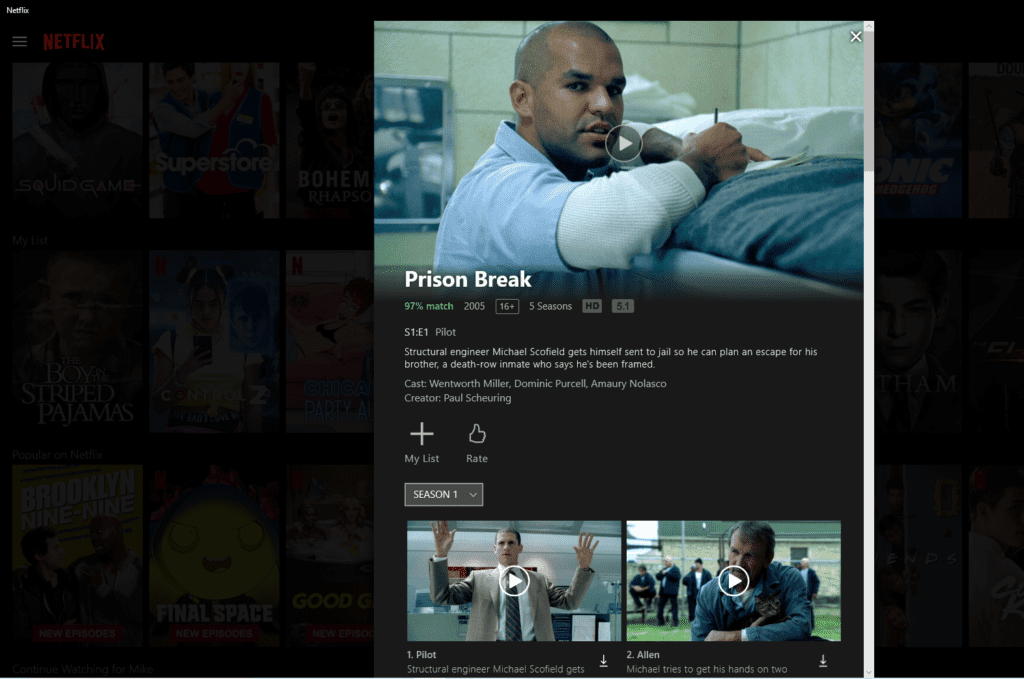
- Βήμα 4: Βρείτε το επεισόδιο που σας αρέσει και πατήστε το εικονίδιο λήψης δίπλα του. Μπορείτε να διακόψετε ή να ακυρώσετε τη λήψη ανά πάσα στιγμή, πατώντας το εικονίδιο που εμφανίζεται αντί του συμβόλου λήψης.
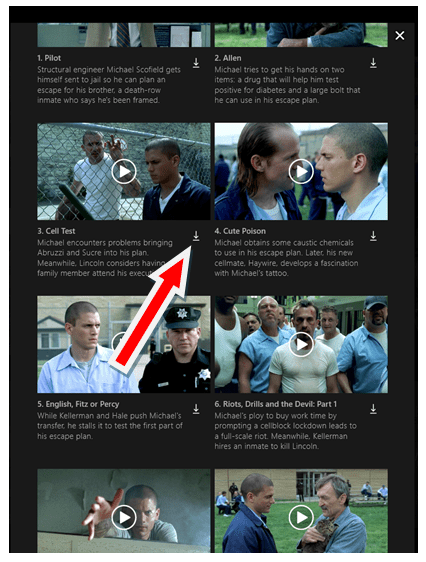
Μπορείτε να παρακολουθείτε την πρόοδο της λήψης σας, κοιτάζοντας τη γραμμή προόδου στο κάτω μέρος της οθόνης σας ή επιλέγοντας την ενότητα «Οι λήψεις μου». Για να κάνετε τη διαδικασία γρηγορότερη, μπορείτε να κατεβάσετε πολλά επεισόδια κάθε φορά, αλλά θα πρέπει να κάνετε ξεχωριστή λήψη για το καθένα.
Πώς να κατεβάσετε μια ολόκληρη σεζόν στο Netflix από iPhone
Το Netflix δεν σας επιτρέπει να κατεβάσετε μια ολόκληρη σεζόν με ένα μόνο κλικ. Ωστόσο, μπορείτε να κατεβάσετε κάθε επεισόδιο από μια σεζόν ξεχωριστά διασφαλίζοντας έτσι ότι έχετε υλικό να παρακολουθήσετε, σε περίπτωση που βρεθείτε εκτός σύνδεσης. Μπορείτε να αποθηκεύσετε μεμονωμένα επεισόδια ακολουθώντας τα παρακάτω βήματα:
- Εάν δεν έχετε την εφαρμογή Netflix, κατεβάστε την από το App Store.
- Συνδεθείτε στο λογαριασμό σας στο Netflix. Εάν δεν έχετε λογαριασμό, μπορείτε να το δημιουργήσετε έναν και να επιλέξετε το πρόγραμμα συνδρομής της επιλογής σας.
- Πατήστε το εικονίδιο αναζήτησης και αναζητήστε την σειρά και το επεισόδιο που θέλετε να κατεβάσετε.
- Μόλις βρείτε την σειρά που θέλετε, αναζητήστε το επεισόδιο που θέλετε από τα διαθέσιμα.
- Πατήστε το εικονίδιο λήψης στη δεξιά πλευρά.
- Κάντε το ίδιο για κάθε επεισόδιο που θέλετε να κατεβάσετε.
Αξίζει να αναφερθεί ότι το Netflix θα κατεβάσει τα επεισόδια μόνο εάν είστε συνδεδεμένοι σε Wi-Fi, αλλά μπορείτε πάντα να προσαρμόσετε τις ρυθμίσεις και να μπορέσετε να χρησιμοποιήσετε τα δεδομένα κινητής τηλεφωνίας σας.
Πώς να κατεβάσετε μια ολόκληρη σεζόν στο Netflix από συσκευή Android
Η λήψη μιας ολόκληρης σεζόν με ένα μόνο κλικ από το Netflix δεν είναι εφικτή. Προς το παρόν, το Netflix δεν προσφέρει αυτήν την επιλογή. Ωστόσο, μπορείτε να κατεβάσετε μεμονωμένα επεισόδια. Ακολουθούν οι οδηγίες για το πώς να το κάνετε:
- Βήμα 1: Κατεβάστε την εφαρμογή Netflix από το Play Store
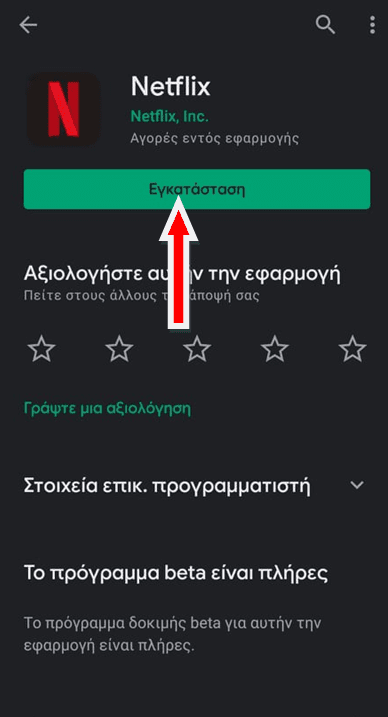
- Βήμα 2: Συνδεθείτε στον λογαριασμό σας ή δημιουργήστε έναν και επιλέξτε ένα πρόγραμμα συνδρομής.
- Βήμα 3: Πατήστε το εικονίδιο αναζήτησης ή μεταβείτε στην καρτέλα «TV Shows» για να βρείτε αυτό που θέλετε να κατεβάσετε.
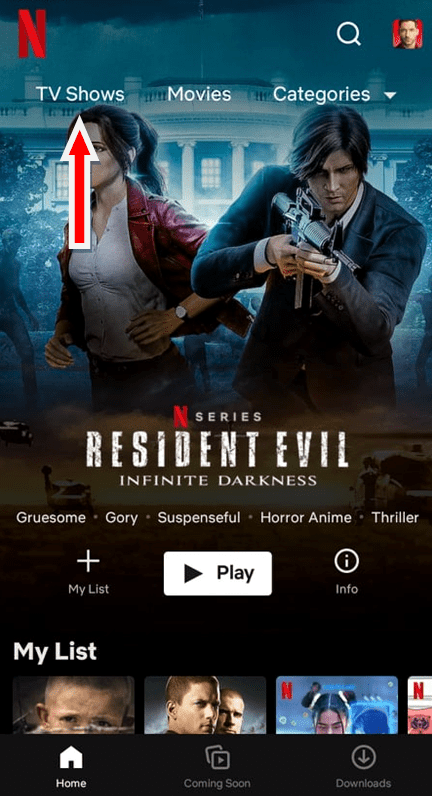
- Βήμα 4: Επιλέξτε ένα συγκεκριμένο επεισόδιο και πατήστε το εικονίδιο λήψης δίπλα του.
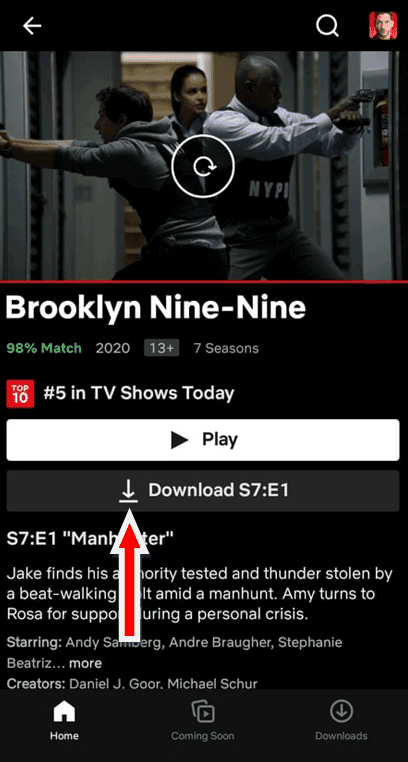
- Βήμα 5: Μπορείτε να ελέγξετε την πρόοδο της λήψης σας, κοιτάζοντας το εικονίδιο που εμφανίζεται αντί για το σύμβολο λήψης. Δεν χρειάζεται να περιμένετε εάν θέλετε να κατεβάσετε περισσότερα από ένα επεισόδια. Επαναλάβετε τη διαδικασία ακόμη και πριν ολοκληρωθεί η πρώτη λήψη.
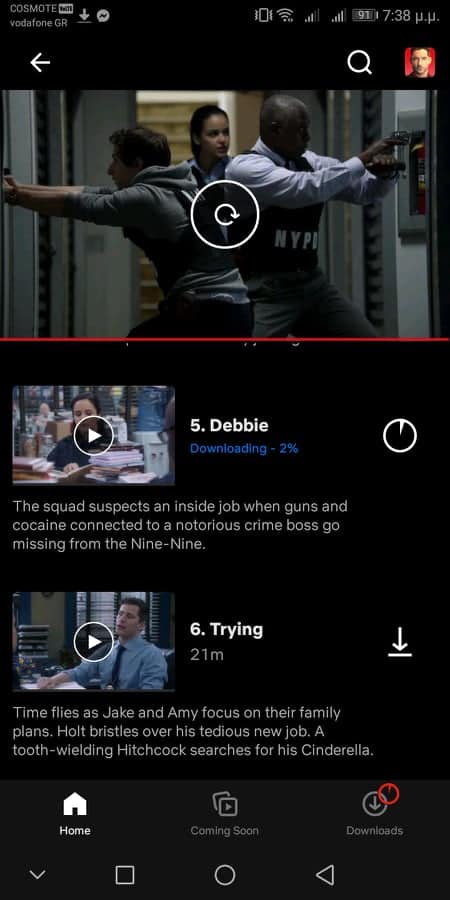
Από προεπιλογή της εφαρμογής, πρέπει να είστε συνδεδεμένοι σε Wi-Fi εάν θέλετε να κάνετε λήψη περιεχομένου από το Netflix.
Συχνές Ερωτήσεις
Μπορώ να κατεβάσω αυτόματα επεισόδια;
Το Netflix προσφέρει τη λειτουργία «Έξυπνες λήψεις». Εάν κατεβάσατε και παρακολουθήσατε ένα επεισόδιο, το Netflix θα κατεβάσει αυτόματα το ακόλουθο και θα διαγράψει αυτό που παρακολουθήσατε. Το τελευταίο επεισόδιο θα παραμείνει στην ενότητα «Λήψεις» εάν έχετε ολοκληρώσει ολόκληρη την σειρά.
Δείτε πώς μπορείτε να ενεργοποιήσετε τις «Έξυπνες λήψεις»:
1. Ανοίξτε την εφαρμογή Netflix.
2. Πατήστε «Λήψεις». Εάν χρησιμοποιείτε το Netflix σε υπολογιστή, πατήστε τις τρεις γραμμές και, στη συνέχεια, πατήστε «Οι λήψεις μου».
3. Η λειτουργία «Έξυπνες λήψεις» θα εμφανιστεί στο επάνω μέρος της οθόνης σας. Επιλέξτε το κουμπί εναλλαγής για να την ενεργοποιήσετε.
Αυτή η λειτουργία λειτουργεί μόνο εάν είστε συνδεδεμένοι σε Wi-Fi και έχετε την πιο πρόσφατη έκδοση της εφαρμογής.
Αυτή η επιλογή δεν πρέπει να συγχέεται με τη λειτουργία «Λήψεις για εσάς» στην ίδια ενότητα. Εάν θέλετε το Netflix να πραγματοποιεί λήψη περιεχομένου με βάση το ιστορικό παρακολούθησης, μπορείτε να ενεργοποιήσετε αυτήν τη δυνατότητα. Κάθε φορά που συνδέεστε σε δίκτυο Wi-Fi, το Netflix θα αποθηκεύει περιεχόμενο στο φάκελο λήψεων.
Ποιος είναι ο μέγιστος αριθμός τίτλων που μπορώ να κατεβάσω;
Το Netflix σας επιτρέπει να κατεβάσετε έως και 100 τίτλους. Λάβετε υπόψη ότι αυτό περιορίζεται από τον διαθέσιμο αποθηκευτικό χώρο. Εάν χρησιμοποιείτε την εφαρμογή στο κινητό σας τηλέφωνο και δεν έχετε αρκετό αποθηκευτικό χώρο, μπορείτε να αλλάξετε τη θέση λήψης σε «κάρτα SD», από τις ρυθμίσεις.
Είναι σημαντικό να τονίσουμε ότι ορισμένοι τίτλοι θα λήξουν μετά από ένα συγκεκριμένο χρονικό διάστημα. Αυτό εξαρτάται από τις άδειες και δεν είναι κάτι που μπορείτε να ελέγξετε. Μπορείτε να δείτε τον υπολειπόμενο χρόνο κάθε τίτλου, στην ενότητα «Λήψεις».
Εάν ένας τίτλος που έχετε κατεβάσει αποχωρήσει από το Netflix, λάβετε υπόψη ότι θα εξαφανιστεί από το φάκελό σας εφόσον δεν είναι διαθέσιμος στην υπηρεσία.
Απολαύστε τις αγαπημένες σας σειρές ακόμα και όταν είστε εκτός σύνδεσης
Η λήψη των αγαπημένων σας σειρών και ταινιών από το Netflix, σας επιτρέπει να έχετε πάντα κάτι διαθέσιμο να παρακολουθήσετε, ακόμα και αν βρίσκεται εκτός σύνδεσης. Παρόλο που δεν μπορείτε να κατεβάσετε μια ολόκληρη σεζόν με ένα κλικ, μπορείτε να αποθηκεύσετε μεμονωμένα επεισόδια ή να χρησιμοποιήσετε τη λειτουργία «Έξυπνες λήψεις», που τα κατεβάζει για εσάς.
Χρησιμοποιείτε συχνά την επιλογή λήψης στο Netflix; Προτιμάτε να το κάνετε στο κινητό σας τηλέφωνο ή στον υπολογιστή σας; Ενημερώστε μας στην ενότητα των σχολίων.








1 Σχόλιο. Leave new
Κατεβαζοντας μια σεζον απο το NETFLIX στο PC μπορω να το αποθηκευσω σε δισκο και να το δω οχι ομως απο την εφαρμογη. Ευχαριστω και Καλα Χριστουγγενα!